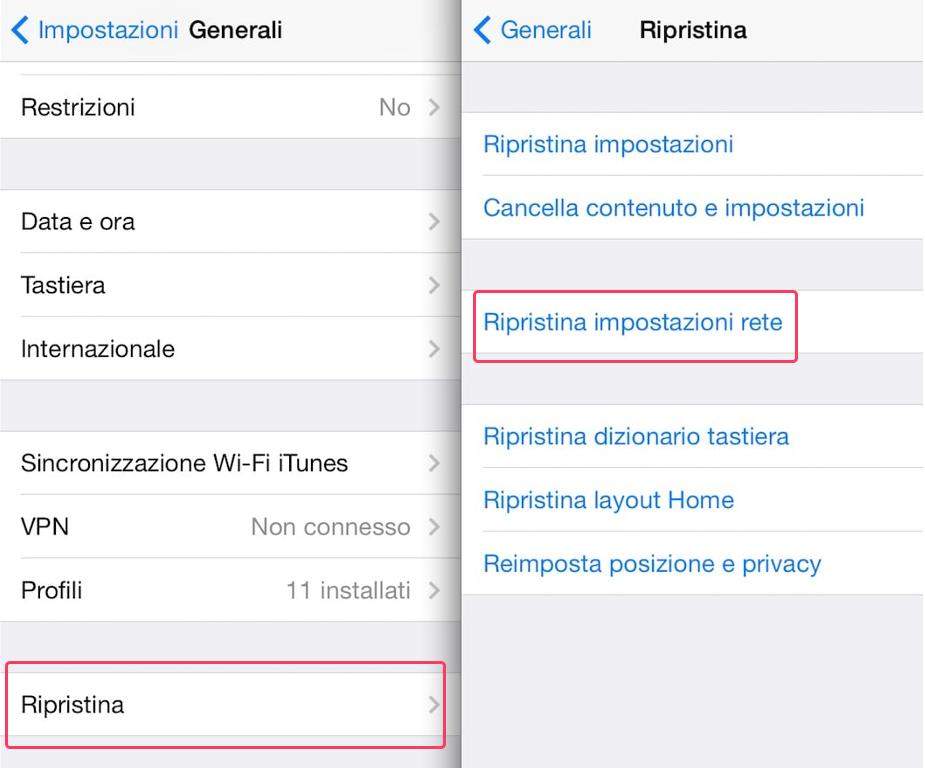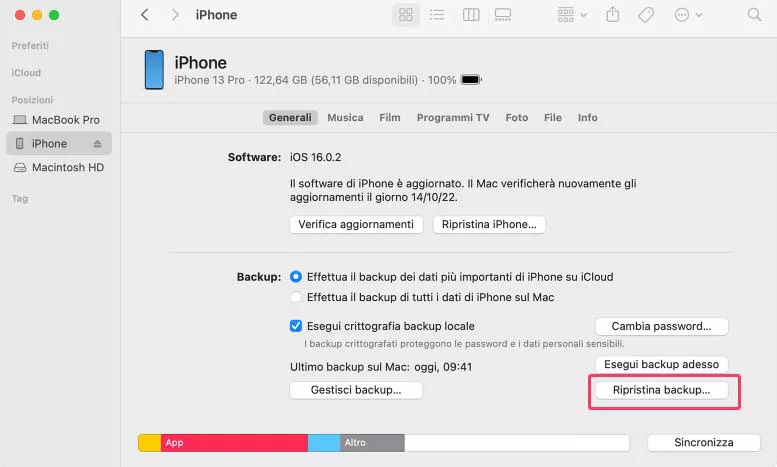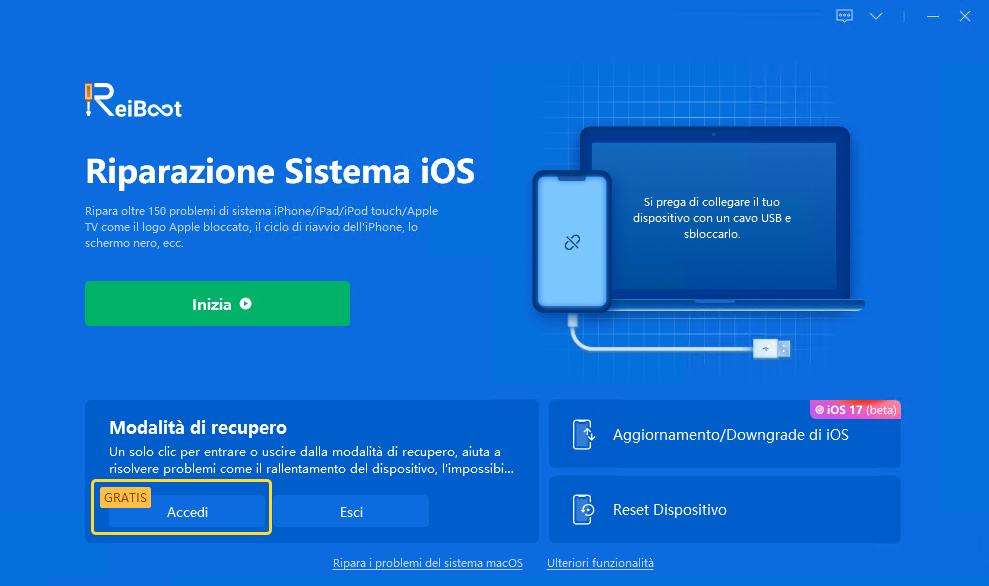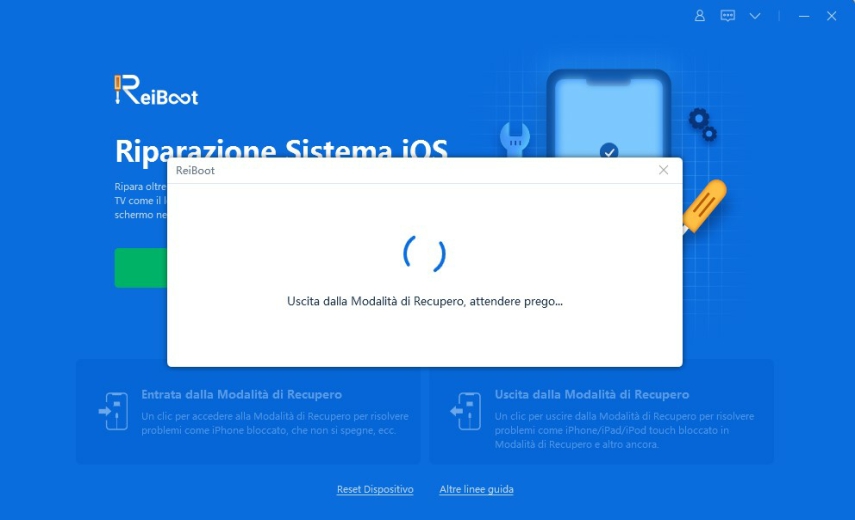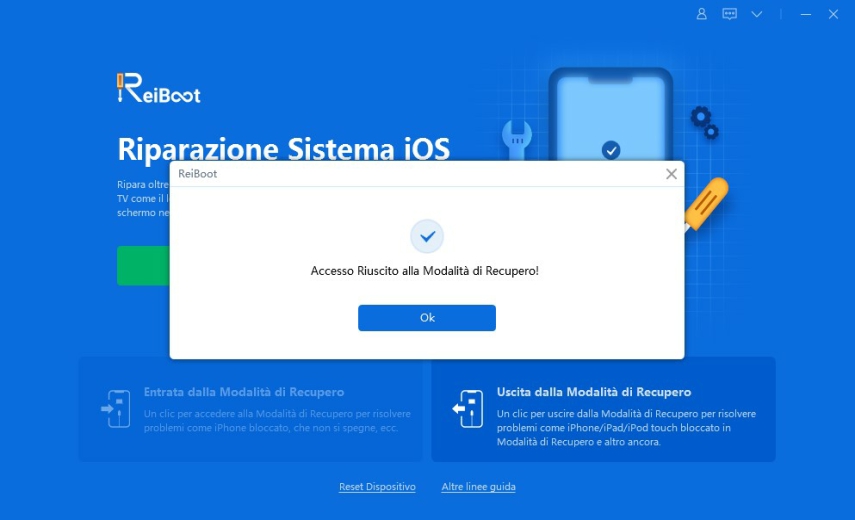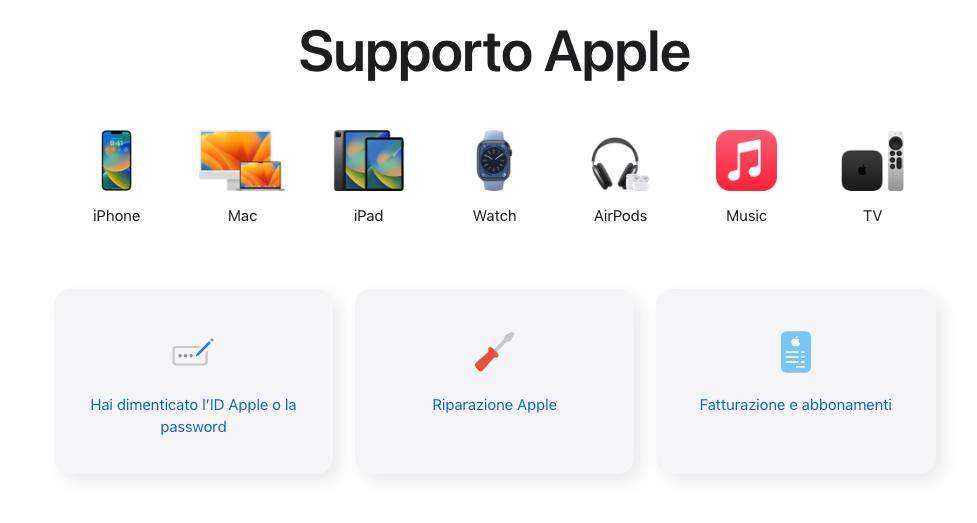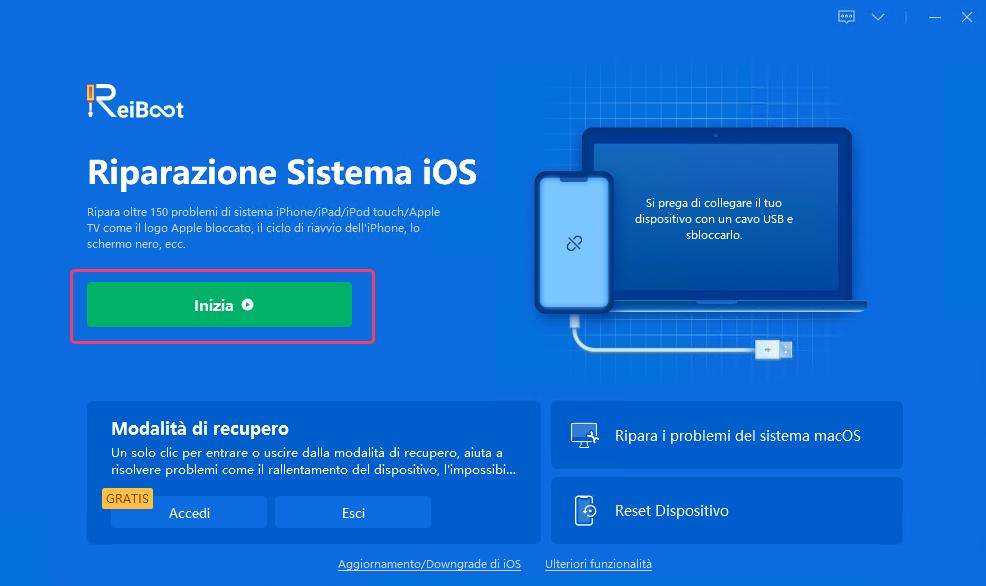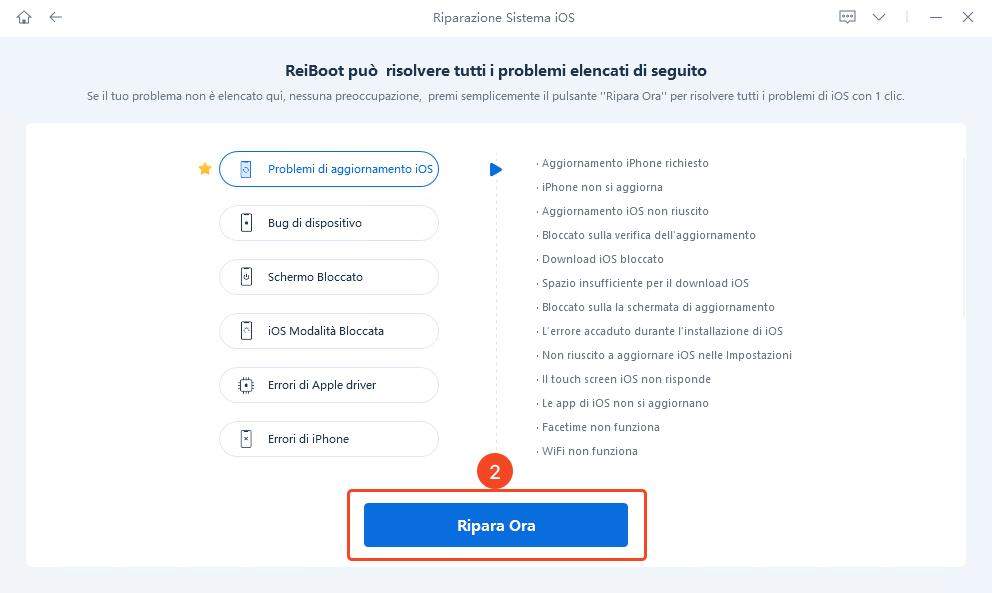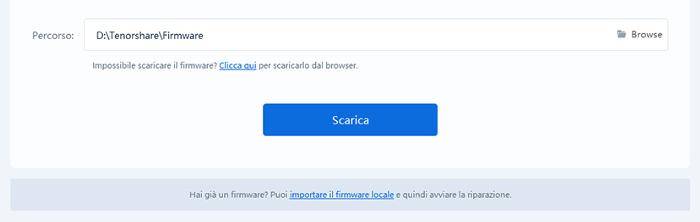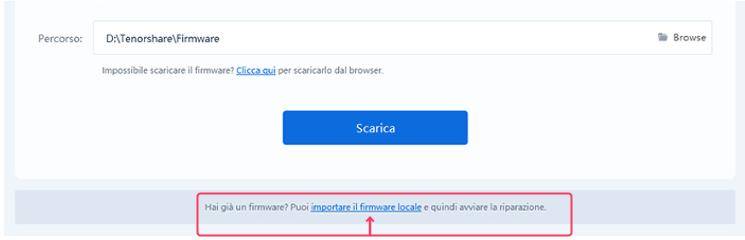iPhone 14 bloccato in modalità SOS? 8 soluzioni rapide!
La modalità SOS introdotta nell'ultimo aggiornamento iOS può rivelarsi molto utile per chiedere aiuto in situazioni di pericolo ed emergenza. Tuttavia, se questa modalità viene attivata per errore o a causa di un bug, può essere un grosso problema.
In questo articolo abbiamo raccolto alcuni metodi efficaci per risolvere il problema dell’iPhone 14 bloccato in modalità SOS per errore. Le soluzioni sono applicabili anche ad altri modelli come iPhone 13, 12 e 11 che dovessero ritrovarsi bloccati in questa modalità.
Cos'è la modalità SOS sull'iPhone?
La modalità SOS è una funzionalità di emergenza integrata negli iPhone che permette di chiamare rapidamente i soccorsi e avvisare i contatti predefiniti in caso di pericolo. Quando viene attivata, l'iPhone disabilita l'accesso al dispositivo tramite Face ID o codice per evitare l'interruzione della chiamata. Vediamo quindi, i metodi migliori per sbloccare l'iPhone dalla modalità SOS e tornare a utilizzarlo normalmente.

- Perché il mio iPhone 14 è bloccato in modalità SOS.
- Parte 2: iPhone 14 bloccato in modalità SOS? 9 modi per risolvere.
- Modo 1: controlla la connessione a Internet.
- Modo 2: forza il riavvio di iPhone.
- Modo 3: ripristinare le impostazioni di rete.
- Modo 4: se disponibile, aggiorna iOS.
- Modo 5: ripristina tutte le impostazioni.
- Modo 6: ripristina il backup di iPhone tramite iTunes.
- Modo 7: metti l'iPhone in modalità di ripristino con ReiBoot [Gratis].
- Modo 8: contatta il supporto Apple.
- Correzione Professionale: correggi iPhone 14 bloccato in modalità SOS con un clic!.
Parte 1: Perché il mio iPhone 14 è bloccato in modalità SOS.
Se il tuo melafonino si ritrova bloccato in questa modalità anche senza un'effettiva emergenza, le cause possono essere molteplici:
- Hai attivato per sbaglio la modalità SOS, ad esempio tenendo premuto il tasto laterale e il tasto volume per almeno 5 secondi. In questo modo l'iPhone emette un allarme e invia ai tuoi contatti di emergenza la notifica di richiesta aiuto.
- La modalità è stata abilitata automaticamente dalla funzione "Rilevamento incidenti", che si attiva se l'iPhone rileva un evento grave come un incidente d'auto, nel caso tu non possa chiamare soccorso da solo.
- Ci sono problemi o corruzioni di iOS, che possono portare ad un blocco anomalo in modalità SOS.
In tutti questi casi, ritrovarsi con l'iPhone bloccato in una modalità pensata per le emergenze reali può essere un grande fastidio. Vedremo quindi di seguito alcuni metodi efficaci per uscire dalla modalità SOS e sbloccare l'iPhone tornando ad utilizzarlo normalmente.
Parte 2: iPhone 14 bloccato in modalità SOS? 9 modi per risolvere.
Ritrovarsi con l'iPhone 14 bloccato in modalità emergenza può generare grande frustrazione: il telefono diventa inutilizzabile per chiamate, messaggi e tutte le normali funzioni. Per fortuna esistono diversi metodi collaudati per risolvere questo fastidioso inconveniente e sbloccare il dispositivo dalla modalità SOS.
In questa guida illustreremo i 9 migliori modi per riparare un iPhone 14 bloccato in modalità SOS e tornare a usarlo normalmente. Si tratta di soluzioni testate e affidabili, che possono essere applicate anche ad altri modelli di iPhone che dovessero ritrovarsi bloccati nella stessa modalità di emergenza.
Modo 1: controlla la connessione a Internet.
Prima di intraprendere qualsiasi altra azione, assicurati che il tuo iPhone sia connesso a una rete Internet funzionante. La modalità SOS potrebbe essere attivata a causa di problemi di connettività. Prova a riavviare il router Wi-Fi o cambia rete per verificare se il problema persiste.
- Apri l'app Impostazioni.
- Tocca Wi-Fi.
- Assicurati che il Wi-Fi sia acceso.
- Se il Wi-Fi è acceso, assicurati che la rete a cui vuoi connetterti sia elencata.
- Se la rete è elencata, toccala e inserisci la password.
- Se la rete non è elencata, potrebbe essere necessario riavviare il router o il modem.
Ecco alcuni altri suggerimenti per la risoluzione dei problemi di connessione a Internet su iPhone:
- Assicurati che il tuo iPhone sia aggiornato all'ultima versione di iOS.
- Prova a disattivare e riattivare il Wi-Fi.
- Prova a spostarti più vicino al router.
Prova a spegnere e riaccendere il tuo iPhone.

Modo 2: forza il riavvio di iPhone.
Se il blocco è causato da un errore temporaneo del sistema, forza il riavvio dell'iPhone. Per farlo, segui questi passaggi:
- Premi e rilascia rapidamente il tasto "Volume Su".
- Premi e rilascia rapidamente il tasto "Volume Giù".
Tenendo premuto il tasto "Power" (accensione), continua a tenerlo premuto finché lo schermo diventa nero e appare il logo Apple.

Modo 3: ripristinare le impostazioni di rete.
Un metodo che può aiutare a risolvere il problema dell'iPhone 14 bloccato in modalità SOS è ripristinare le impostazioni di rete del dispositivo. Questa procedura cancellerà tutte le configurazioni e le reti Wi-Fi salvate, riportandole allo stato iniziale.
Per ripristinare le impostazioni di rete, segui questi passaggi:
- Vai su Impostazioni sul tuo dispositivo iOS.
- Seleziona "Generali" e scorri verso il basso fino a trovare l'opzione "Ripristina".
- Tocca "Ripristina impostazioni rete".
- Verrà richiesto di confermare l'azione inserendo il codice di accesso del tuo dispositivo.
Una volta confermato, il dispositivo riavvierà e le impostazioni di rete verranno ripristinate.
=
Modo 4: se disponibile, aggiorna iOS.
Un controllo importante da effettuare è verificare di aver installato l'ultima versione disponibile di iOS. I frequenti aggiornamenti del sistema operativo correggono molti bug e problemi riscontrati nelle precedenti release.
Quindi, se è disponibile una nuova versione di iOS per il tuo iPhone 14, assicurati di scaricarla ed installarla seguendo la procedura guidata.
Per aggiornare il sistema operativo:
- Vai in Impostazioni > Generali > Aggiornamento software.
- Se è disponibile un aggiornamento, apparirà qui. Tocca "Scarica e installa".
Se non vedi aggiornamenti, assicurati che il dispositivo sia compatibile con la versione iOS più recente.

Modo 5: ripristina tutte le impostazioni.
Se il problema persiste, prova a ripristinare tutte le impostazioni dell'iPhone. Questo non cancellerà i dati, ma riporterà tutte le impostazioni ai valori predefiniti. Ecco come fare:
- Vai in Impostazioni > Generali > Ripristina
- Seleziona "Ripristina tutte le impostazioni"
- Reinserisci il codice ID Apple quando richiesto.
- Conferma l'operazione. Verranno ripristinate tutte le preferenze.
Configura nuovamente le impostazioni desiderate sul dispositivo.

Modo 6: ripristina il backup di iPhone tramite iTunes.
Se il problema è stato causato da un file di sistema danneggiato o da un'applicazione problematica, il ripristino del backup potrebbe aiutare a risolvere. Prima di procedere, assicurati di avere un backup recente su iTunes.
- Collega l'iPhone al computer e apri iTunes.
- Seleziona il tuo iPhone 14 quando appare in iTunes.
Nella scheda "Generali", fai clic su "Ripristina backup" e scegli il backup appropriato per il ripristino.

Se il tuo iPhone 14 bloccato in modalità SOS non viene riconosciuto da iTunes dovrai metterlo in modalità di ripristino utilizzando la funzione integrata in Tenorshare ReiBoot.
Modo 7: metti l'iPhone in modalità di ripristino con Tenorshare ReiBoot [Gratis].
Un modo efficace per risolvere molti problemi software dell'iPhone, incluso il blocco in modalità SOS, è ripristinarlo tramite iTunes dopo averlo messo in modalità di recovery.
A questo scopo, uno strumento molto utile è Tenorshare ReiBoot. Oltre a varie altre funzionalità, ReiBoot consente di portare iPhone e iPad in modalità di ripristino con un solo click, in modo facile e gratuito.
Basta avviare ReiBoot, selezionare la modalità recovery e in pochi secondi il dispositivo verrà riavviato in questa modalità che permette il ripristino tramite iTunes. In questo modo, reinstallando il sistema operativo da zero, è molto probabile che il problema del blocco in modalità emergenza di iPhone 14 venga risolto definitivamente.
- Scarica, installa e avvia ReiBoot su PC o Mac.
Collega al computer l’iPhone 14 bloccato in modalità SOS.

Nel pannello “Modalità di recupero”, clicca su [Accedi] per metterlo in modalità di ripristino.

In poco meno di un minuto, il tuo iPhone 14 bloccato in emergenza si troverà nello stato “Modalità di Recupero”.

Una volta che l'iPhone è in modalità di recupero, collegalo al computer e avvia iTunes per completare il ripristino alle impostazioni di fabbrica. Al riavvio del dispositivo, il tuo iPhone 14 non sarà più in modalità SOS.

Modo 8: contatta il supporto Apple.
Se dopo aver provato tutti i modi sopra indicati il problema persiste, potresti essere di fronte a un problema hardware. In questo caso, è meglio contattare il supporto tecnico Apple o portare il dispositivo presso un Apple Store autorizzato per una diagnosi professionale e, se necessario, per le riparazioni.
Correzione Professionale: ripara iPhone 14 bloccato in modalità SOS con un clic!
Se i metodi suggeriti non hanno risolto il problema di iPhone 14 bloccato in modalità SOS, puoi procedere con una riparazione professionale tramite Tenorshare ReiBoot.
Si tratta di un software potente che consente di riparare iOS in pochi clic, risolvendo la maggior parte dei bug, compreso il blocco in modalità emergenza.
Tramite la funzione di Riparazione Standard, ReiBoot risolve il problema alla radice, permettendo di uscire dalla modalità emergenza in pochi passaggi, senza dover portare l'iPhone in assistenza.
Ecco come riparare iPhone 14 bloccato in modalità SOS con ReiBoot.
- Scarica e installa Tenorshare ReiBoot su Windows o Mac.
- Collega al PC il tuo iPhone 14 bloccato in modalità emergenza.
Se richiesto, associa l’iPhone al PC fornendo tutte le autorizzazioni necessarie.
Dall’interfaccia principale, clicca sul pulsante [Inizia].

Clicca su [Ripara Ora]

Seleziona la scheda “Riparazione Standard” e cliccare sul pulsante [Riparazione standard] nella schermata principale.

Clicca su [Scarica] per procedere al download del firmware di riparazione compatibile con il tuo iPhone.

Se il download non dovesse andare a buon fine, puoi importare il firmware manualmente dopo averlo scaricato. Clicca su "Importa firmware locale".

Cliccare su [Riparazione Standard Ora].


Attendi pazientemente la risoluzione del problema “iPhone 14 bloccato in modalità SOS”. Quando vedrai questa schermata finale, puoi cliccare su [Fatto] e scollegare l’iPhone dal PC.

Se con la modalità standard non riesci a correggere iPhone bloccato su SOS di emergenza, dovrai utilizzare la Riparazione Profonda.
Conclusioni
Se il tuo iPhone 14 si blocca in modalità SOS, non farti prendere dal panico. In questo articolo abbiamo visto 8 diversi metodi che puoi provare per risolvere il problema ed ottenere nuovamente l'accesso al telefono.
Alcune soluzioni come il reset delle impostazioni di rete o l'aggiornamento a una nuova versione di iOS possono correggere bug software temporanei che causano il blocco in modalità emergenza. In casi più gravi, può essere necessario ripristinare completamente il dispositivo tramite iTunes.
Se nessuna di queste opzioni dovesse funzionare, ti consigliamo di utilizzare Tenorshare ReiBoot, prima di portare l'iPhone in assistenza. Si tratta di uno strumento professionale ma facile e intuitivo da usare, che permette di riparare iOS e iPadOS con un semplice click, il tutto gratuitamente. ReiBoot risolve il problema del blocco in modalità SOS nella maggior parte dei casi.
Esprimi la tua opinione
Esprimi la tua opinione
Crea il tuo commento per Tenorshare articoli
- Tenorshare 4uKey supporta come rimuovere la password per il tempo di utilizzo schermo iPhone o iPad senza perdita di dati.
- Novità Tenorshare: iAnyGo - Cambia la posizione GPS su iPhone/iPad/Android con un solo clic.
- Tenorshare 4MeKey: Rimuovere il blocco di attivazione di iCloud senza password/Apple ID.[Supporto iOS 16.7].

ReiBoot for iOS
No.1 Software Gratis Per la Riparazione & il Recupero del Sistema iOS
Riparazione Facile & Veloce